日期:2025-11-18
版本:10.0.18.101
日期:2025-09-01
版本:9.3.19.404
日期:2024-12-11
版本:12.1.405.701
一键还原精灵装机版是一款体积小、简单易用的系统备份和复原软件,软件界面设计极其简洁,布局非常直观清晰,小白也可轻松操作。软件支持一键自动备份和还原系统一站式服务,无需多余操作。

采用ghost为内核,备份还原系统快捷稳定。
实现一键傻瓜化操作,并可灵活选择热键。
不修改硬盘分区表,安装卸载倍加放心。
自动选择备份分区,无需担心空间是否够用。
智能保护备份镜像文件,防止误删及病毒入侵。
独立运行DOS系统下,绝不占用系统资源。
完美支持多个分区备份还原及设置永久还原点。
可设置二级密码保护,确保软件使用安全。
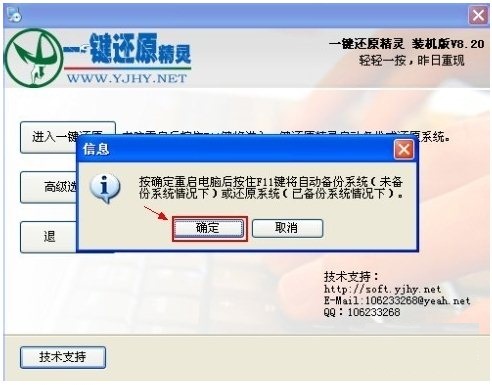
安装了一键还原精灵之后,用户们可能会发现桌面上的IE图标不见了,怎么搞都弄不会来。怎么办呢?
第一步:在运行框中输入 gpedit.msc 回车打开组策略。
第二步:依次展开“本地计算机”策略→用户配置→管理模版→桌面,在右边找到“隐藏桌面上的 Internet Explorer 图标”选项。
第三步:双击打开它,选择“已启用”然后应用,再把选项改回“未配置”然后确定,重新启动电脑就会发现IE又回来了。
有时,一键还原精灵备份系统的时候,到一半时候就弹出这样一个框口:
备份中断!备份剩余空间不够或分区有错误!请扩大空间或请参照帮助说明问题解答第1问进行处理后再备份。
解决对策
按[ENTER]键重启电脑
对于这个问题,多半是因为用来存放备份文件的隐藏分区存储空间不足。可以用Acronis Disk Director Suite 来调整隐藏分区大小(该软件可以在windows环境下运行,兼容Vista和win7。调整分区可以不损坏硬盘上已有的数据)。关于Acronis Disk Director Suite 的使用方法,网上有很多。注意,要使用英文版的,中文版的似乎不管用,笔者就是先用中文的不好使,后来后改用英文版的。
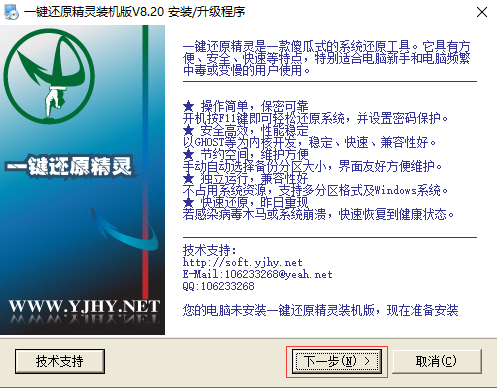
下载安装包并打开
点击自定义选择安装位置安装
安装完成后即可打开使用
日期:2025-11-18
版本:10.0.18.101
日期:2025-09-01
版本:9.3.19.404
日期:2024-12-11
版本:12.1.405.701

易数一键还原软件
下载
装机员一键还原精灵v2.0.0.1
下载
乐乐一键还原系统v2.0
下载
U深度一键还原精灵32位9.2.15.722
下载
暴雪战网最新版
下载
仓颉输入法官网版
下载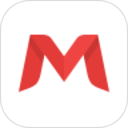
阿里邮箱个人版
下载
Calibre电脑版
下载42.27MB
2025-12-16
11.17MB
2025-12-17
34.09MB
2025-12-17
5.09MB
2025-12-17
44.57MB
2025-12-17
65.02MB
2025-12-17
84.55MB / 2025-09-30
248.80MB / 2025-07-09
2.79MB / 2025-10-16
63.90MB / 2025-12-09
1.90MB / 2025-09-07
210.99MB / 2025-06-09
374.16MB / 2025-10-26
京ICP备14006952号-1 京B2-20201630 京网文(2019)3652-335号 沪公网安备 31011202006753号违法和不良信息举报/未成年人举报:legal@3dmgame.com
CopyRight©2003-2018 违法和不良信息举报(021-54473036) All Right Reserved













玩家点评 (0人参与,0条评论)
热门评论
全部评论